uniapp、5+app 安卓离线打包
uniapp、5+app 安卓离线打包教程步骤
- 安装Android Studio
- 下载5+SDK
- 生成离线文件,替换项目
- Android Studio连接手机调试项目
- Android Studio签名打包app
- 相关阅读: uniapp安卓离线打包配置官方插件、原生插件
一、安装Android Studio
1. 首先去官网下载Android Studio并安装
2. 下载好了之后,安装
2. 安装好了之后,打开Android Studio
等它下载完毕,
如果网不好很可能下载不了,
解决办法
把 Android Studio关掉
打开浏览器进入http://services.gradle.org/distributions/
下载对应版本的gradle
进入到C盘
C:\Users\Administrator.gradle\wrapper\dists\gradle-5.4.1-all\3221gyojl5jsh0helicew7rwx
把里面的文删掉
(具体路径按各自电脑来,我的是Administrator用户,gradle版本是gradle-5.4.1-all)
把下载下来的gradle解压放到这个文件夹
然后再打开 Android Studio
二、下载5+SDK
1. 去官网下载最新5+SDK
2. 下载好之后,解压
- 其中SDK文件夹就是最新版的sdk,以后需要更新SDK就去官网下载最新版,然后替换里面的SDK文件夹相关文件
3. 在Android stutido打开HBuilder-Hello项目
- 如果出现下图所示红色字警告,就点击蓝色字体install
- 选择accept,点击next继续
- 等待下载完毕
如果对应的gradle下载不了,那就打开浏览器去手动下载对应版本的
http://services.gradle.org/distributions/
重复第一步安装 Android Studio时候下载替换gradle的步骤
三、用HubilderX将自己的项目生成离线文件,替换HBuilder-Hello项目
1. 打开HubilderX,把自己需要离线打包的项目生成离线文件
- 离线文件生成结束
2. 打开Android Studio,替换项目文件
- 打开Android Studio,鼠标右键打开文件位置,删除HBuilder-Hello项目(即HelloH5文件夹),
替换为刚刚自己打包的离线文件例如 __UNI__AA35FF5这样的文件夹
3. 替换appid
- 刚刚生成的离线文件夹名称其实就是你的app的appid,如下图所示替换
4. 替换打包的包名
- 打包包名格式标准是 xxx.xxx.xxx ,例如 com.uniapp.test,
这里有两个地方需要替换
5. 替换app图标,启动图等
6. 修改app名称
7. 修改微信支付,分享等插件的打包代码
- 如图,右侧的 io.dcloud.HBuilder.wxapi 修改为你刚刚改的包名,例如
com.uniapp.test.wxapi - 左侧红框部分,文件夹名称io.dcloud.HBuilder.wxapi也需修改为com.uniapp.test.wxapi
8. 修改各模块的权限,按需要修改,不需要的可以注释,自定义插件也需要在这里定义模块权限
9. 第三方插件的key,appid等配置
- 按需配置
10. 文档参考
四、调试相关: Android Studio连接手机调试
1、我假设你已经搞定了前面gradle和build(前面配置各种包的版本问题,也是很恶心的)。
2、打开SDK Manager,如下图图所示,有两种方法。
3、进入界面后如下图选择勾选“Google USB drive”点击“apply”进行安装。(我的已经安装完成)。
4、还是在这个界面,选择自己手机的Android SDK,我是红米NOTE4X 是安卓6.0 如图我就勾选安装了6.0。
5、进入电脑“设备管理器”安装驱动,这一步很重要,网上很多的介绍都有误,我是看了官网英文知道才知道的。我把链接放在下面了:
http://www.teamandroid.com/2017/05/24/download-google-usb-drivers/
6、如上图右键点击你手机名字,选择更新驱动,接着选择“浏览我的计算机……”
7、选择你刚才安装的Google USB drive 的目录 我的是默认的这个目录
点击下一步更新成功即可。
8、打开手机开发者模式,各厂商手机版本打开方式可能不一样,具体可以百度。
小米手机是在“设置-我的设备-全部参数-MIUI版本(连续点击这个版本号直到打开为止)”。
9、打开USB调试,上一步得操作打开“开发者选项后”找到这个选项
小米手机:设置-更多设置-开发者选项 打开这个这个目录下的“USB调试”“USB安装”“USB调试(安全设置)”
10、进入AS 开始调试 如果驱动安装无误进入AS 点击“Run-Run”app” ”
11、在弹出的对话框中选择你的手机 然后点OK
12、在手机界面允许安装APP,到此为止就成功了。
下面是我的展示效果:
as手机调试来源:https://blog.csdn.net/qq_35251502/article/details/80770448
五、Android Studio签名打包app
本地Android开发的时候,默认使用的是debug版本。因此上传应用到一些应用市场的时候需要正式的release版本的签名文件。
以Android Studio工具为例:
打开AS的菜单栏,Build->Generate signed APK,将红色框框中的信息填写好。
上述文件是已经被建立好的签名文件,如果没有,可以在Generate Signed APK界面中新建一个,如下
生成以后,就按照上述的方式进行填写即可。
在 build.gradle文件中配置签名信息
signingConfigs {
config {
keyAlias '**'
keyPassword '***'
storeFile file('I:/Application/AndroidStudio/keystore/20190522.jks')
storePassword '***'
}
}
如果您觉得上面的内容对您有帮助,可以打赏支持一下!
下一篇 >>
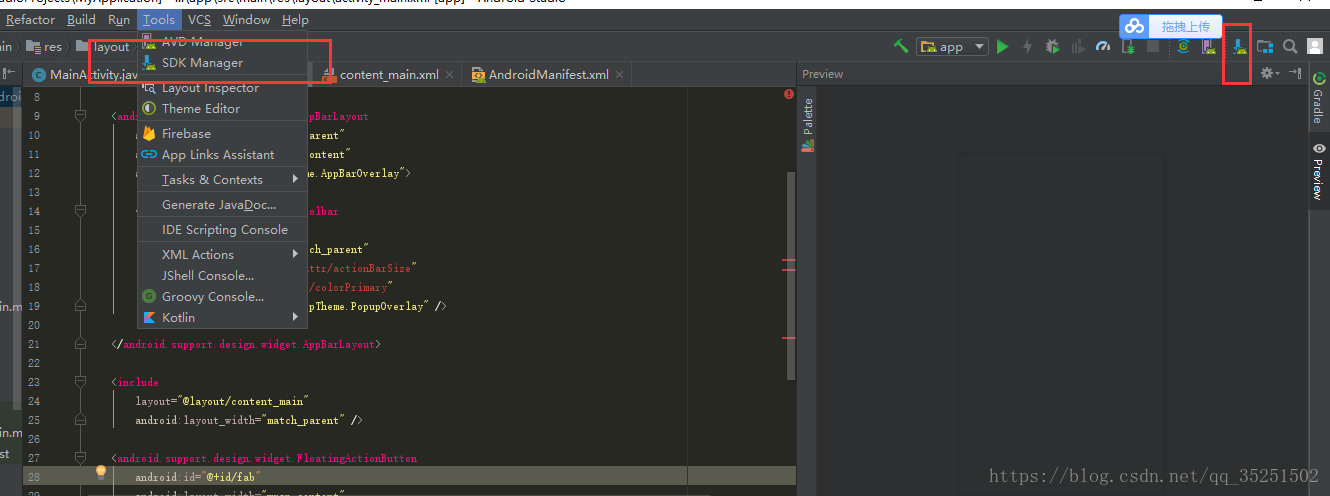
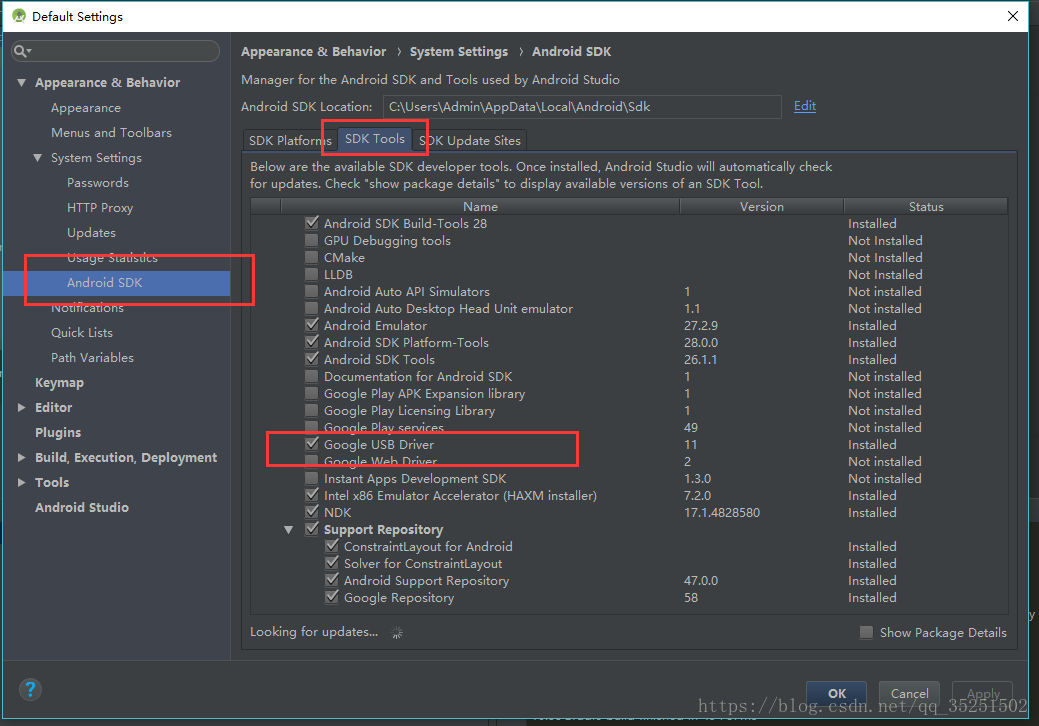
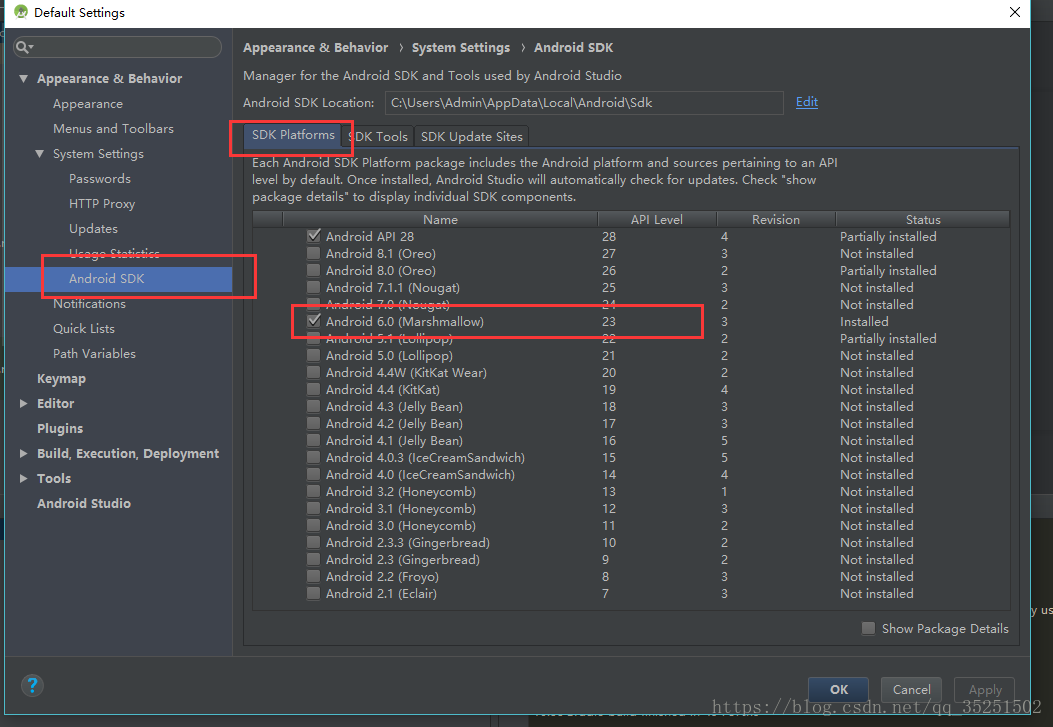
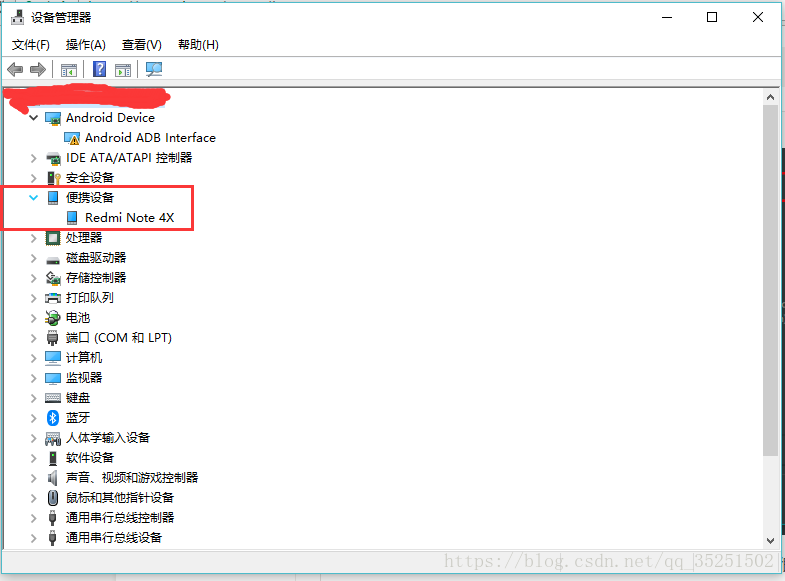
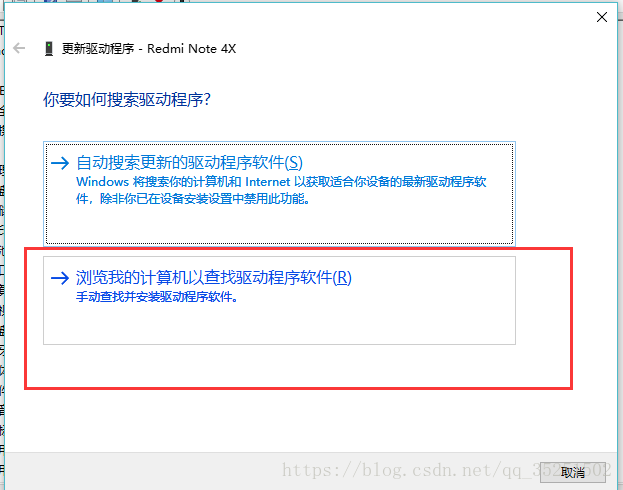
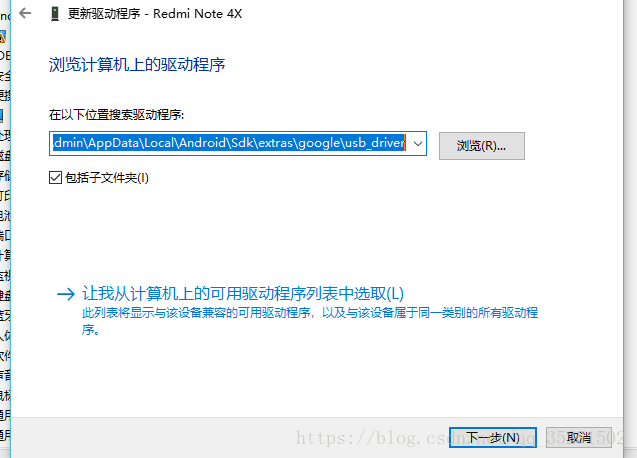
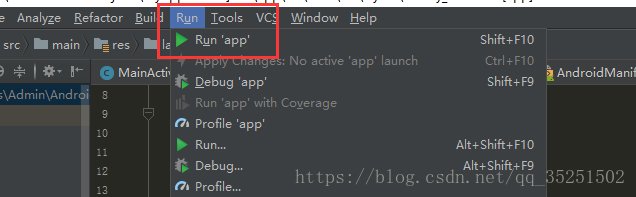


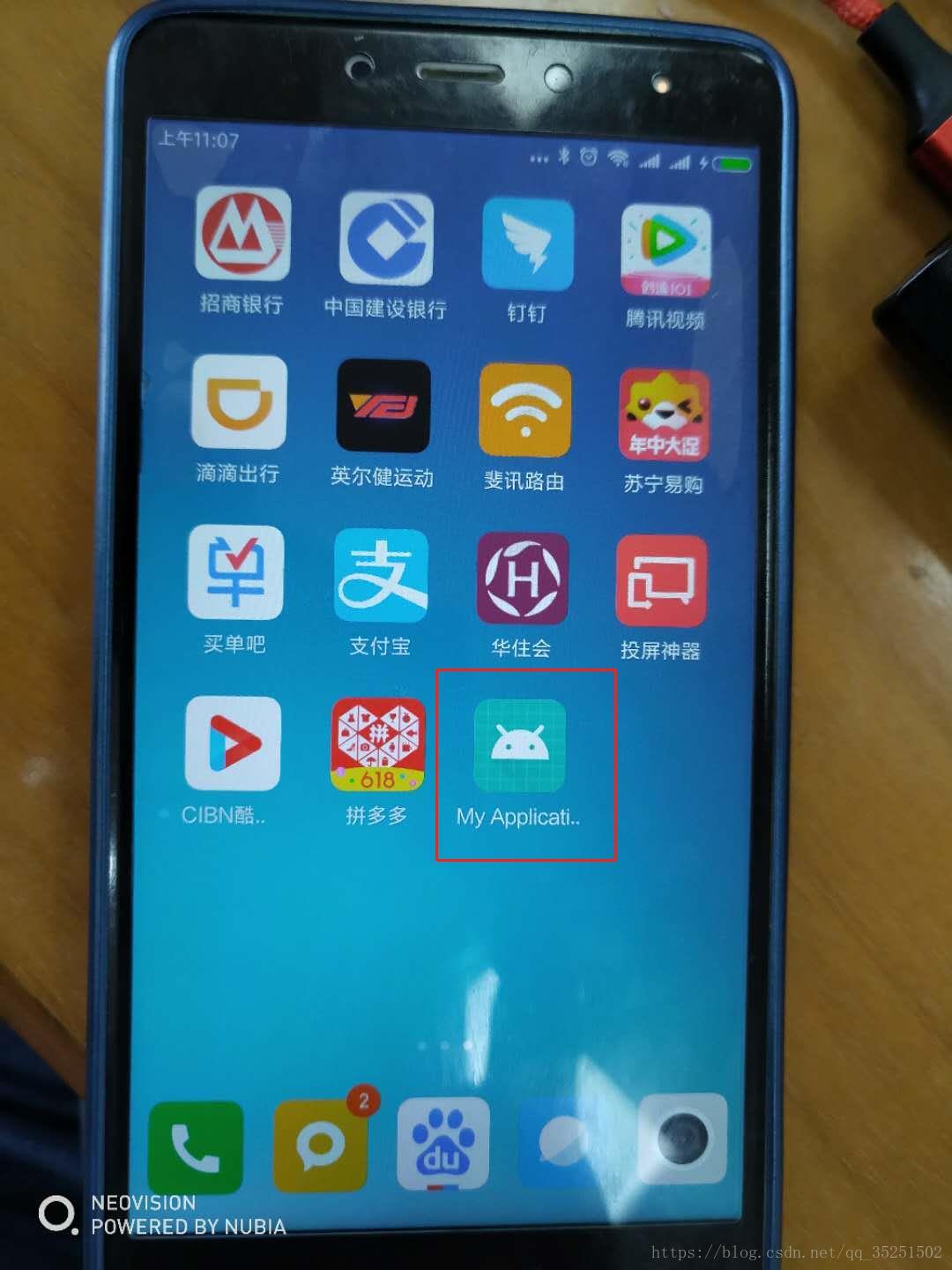


网友留言(0 条)